Jak používat Apple Pay na iPhone 12
Co vědět
- Dvakrát stiskněte tlačítko na pravé straně telefonu, autorizujte pomocí Face ID a poté podržte telefon u platebního terminálu.
- Uvnitř Apple Wallet klepněte na + přidat novou platební kartu; karty vázané na váš účet Apple již mohou být uvedeny.
Článek obsahuje návod, jak nastavit Apple Pay na iPhonu 12 a jak jej používat k platbám na NFC terminálech.

Jak nastavit Apple Pay na iPhone 12
Apple Pay je šikovná funkce nejnovějších iPhonů a samozřejmě je k dispozici na iPhonu 12. Pokud jste jej ještě nikdy nepoužili, zde je stručný návod, jak jej nastavit.
Chcete-li najít Apple Pay, klepněte na Utility > Peněženka.
Na obrazovce se objeví vysvětlení, jak Apple Pay funguje. Přečtěte si jej a poté klepněte Pokračovat.
Klepněte Kreditní nebo debetní karta vyberte existující kartu nebo přidejte novou kartu.
Pokud jsou k vašemu účtu Apple připojeny karty, zobrazí se na další obrazovce. Pokud je jedna z nich karta, kterou chcete použít, vyberte ji.
-
Chcete-li přidat novou kartu, klepněte na Přidat jinou kartu.
Pokud ke svému účtu nemáte připojené žádné karty, můžete mít pouze možnost přidat novou kartu.
-
Budete vyzváni ke skenování karty. Udělejte to a potom klepněte na Pokračovat.
Pokud karta nenaskenuje, můžete také zadat informace o kartě ručně.
Budete povýšeni na přidání bezpečnostního kódu pro kartu. Udělejte to a klepněte Pokračovat.
-
Po přidání karty se zobrazí potvrzovací obrazovka. Klepněte Pokračovat.
Můžete být vyzváni k přečtení a souhlasu s Podmínkami. Pokud ano, přečtěte si poskytnuté informace a klepněte na Souhlasit. Pokud klepnete Nesouhlasit nebudete moci přidat svou platební kartu.
Objeví se další obrazovka s vysvětlením, která popisuje, jak používat Apple Pay. Přečtěte si to a klepněte Pokračovat vrátit se do Peněženky.
Jak používat Apple Pay v obchodech
Jakmile si do Apple Wallet přidáte alespoň jednu kartu, můžete v zapojených obchodech používat Apple Pay k bezkontaktním platbám. Toto funguje pouze v obchodech, které přijímají Apple Pay. Poznáte, že ano, když uvidíte jeden ze symbolů Apple Pay.
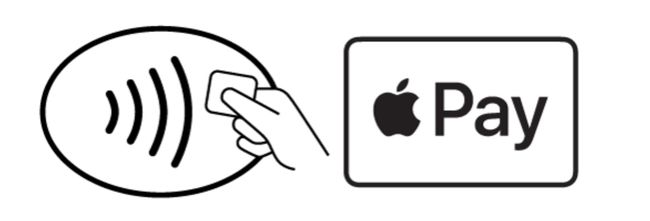
Když uvidíte jeden z těchto symbolů, postupujte podle následujících pokynů:
Dvakrát stiskněte boční tlačítko na pravé straně iPhonu 12.
-
Apple Pay se otevře na vaší výchozí kartě. Zvedněte telefon a ověřte transakci pomocí Face ID.
Můžete také použít jinou kartu, pokud jich máte v peněžence více. Jakmile se zobrazí vaše výchozí karta, klepněte na ni a vyberte kartu, kterou chcete použít.
Poté podržte telefon poblíž platebního terminálu, dokud neuvidíte Hotovo a na obrazovce se zobrazí modrá značka zaškrtnutí.
Jak změnit výchozí kartu v Apple Pay na iPhone 12
Pokud máte v Apple Pay pouze jednu kartu, stane se vaší výchozí platební kartou. Když přidáváte další karty nebo měníte karty, možná budete chtít nastavit jinou kartu jako výchozí.
Nejjednodušší způsob, jak to udělat, je otevřít Peněženku a poté klepnout a podržet kartu, kterou chcete nastavit jako výchozí. Poté tuto kartu přetáhněte před všechny karty, které jste uvedli. Tím se stane výchozím.
Pokud máte s touto metodou potíže, zde je alternativní způsob, jak nastavit jako výchozí jinou kartu:
Otevři Nastavení aplikace.
Přejděte dolů a klepněte Peněženka a Apple Pay.
Klepněte Výchozí karta.
-
Vyberte novou kartu, kterou chcete použít jako výchozí.
Až příště dvakrát stisknete postranní tlačítko pro spuštění Apple Pay, karta, kterou jste vybrali jako novou výchozí, se zobrazí.
